얼마나 자주 동료에게 이메일을 보내 실수를 했다는 사실을 깨닫거나 다른 언급을 잊어버렸습니까?
다행히도 Apple의 기본 Mail 앱을 사용하면 Mac이 최신 버전인 경우 원하는 경우 이메일 전송을 취소할 수 있습니다.아래에서 방법을 보여 드리겠습니다. 그 전에 이 기능이 어떻게 작동하는지 간단히 설명하겠습니다.
목차
메일 앱에서 보내기 취소 기능이 작동하는 방식
Mac의 Mail 앱은 전송을 취소하기로 결정한 경우 메일 서버에서 이메일을 가져오는 것과 같은 정교한 작업을 수행하지 않습니다.대신 메시지를 보내기 전에 잠시 지연되어 원하는 경우 배달을 취소할 수 있습니다.
문제는 지연 시간이 10초에 불과하므로 서둘러야 합니다.메일 환경 설정을 조정하여 30초로 늘릴 수 있는 옵션이 있습니다.
또한, 또 다른 것;”보내기 취소” 기능은 macOS Ventura 및 이후 버전용 Mail에서만 사용할 수 있으므로 Mac이 이전 버전의 macOS에서 실행되는 경우 사용할 수 없습니다.
macOS Ventura는 현재 베타 버전입니다. 즉, Mac에 macOS Ventura 베타를 설치한 경우에만 지금 이 기능을 사용할 수 있습니다.
Mac용 메일 앱에서 보내기를 취소하는 방법
macOS Mail 앱에서 이메일 보내기를 취소하려면 다음을 수행해야 합니다.
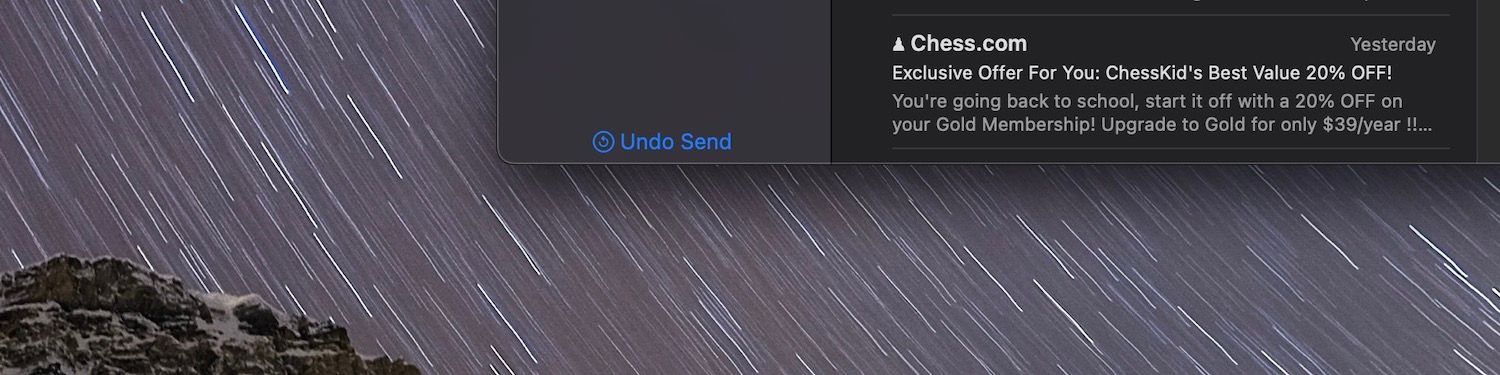
메일 앱에서 전송 지연 시간을 늘리는 방법
Mac의 Mail 앱에서 이메일을 보내기 전에 언제든지 이메일 보내기를 취소할 수 있는 추가 시간을 가질 수 있습니다.이렇게 하려면 다음 단계를 따르세요.
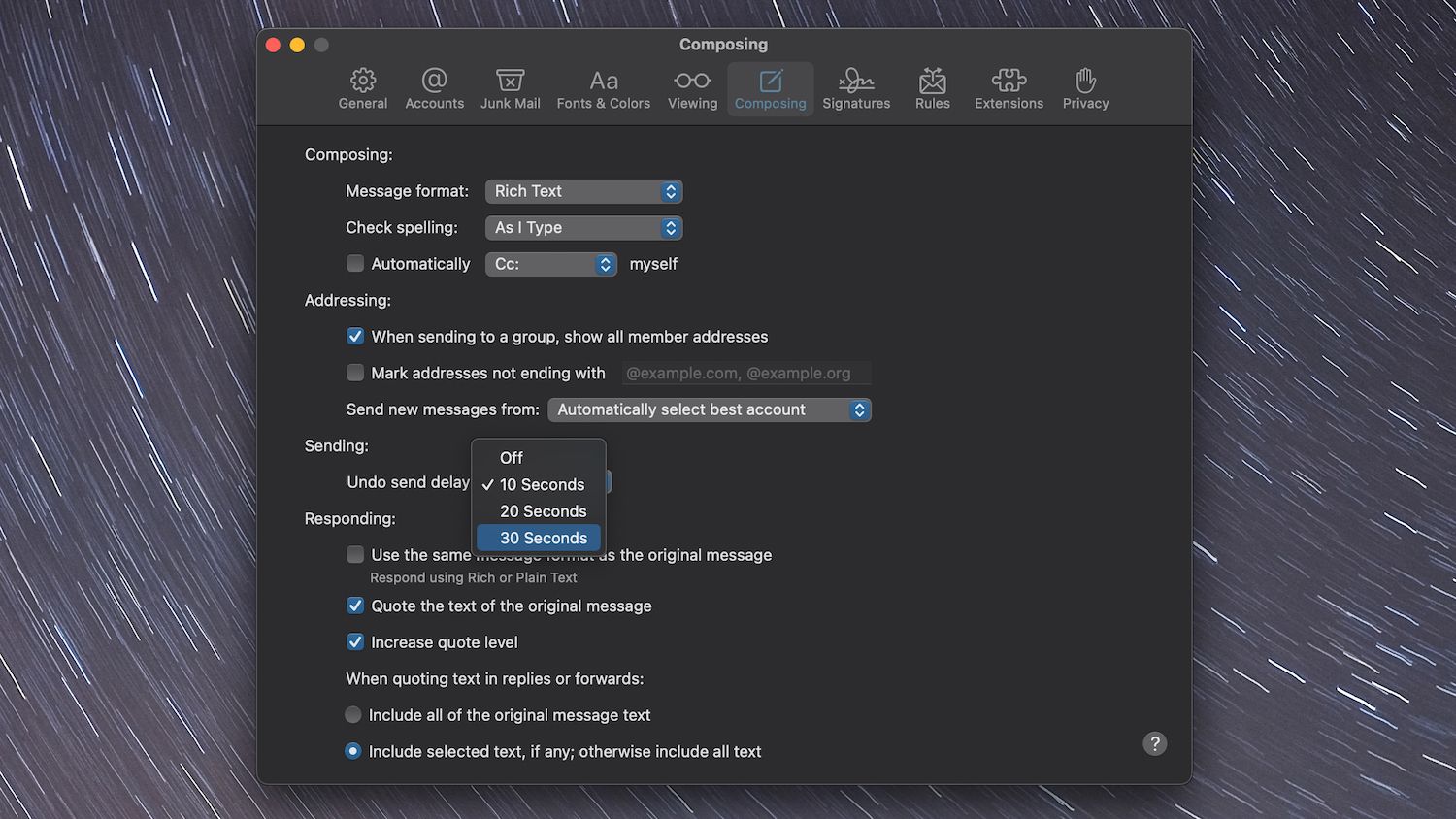
실수를 수정하기 위해 보내기 취소
Mac용 Mail에서 이메일 보내기를 취소하는 기능은 놀라운 추가 기능이며 종종 생각하는 것보다 더 유용할 것입니다.그러나 이메일 배달을 취소할 시간을 더 갖고 싶다면 지연 시간을 늘리는 것을 잊지 마십시오.
Apple은 또한 메시지 앱에 보내기 취소 기능을 도입하여 문자 보내기를 취소하고 어색한 순간을 피할 수 있는 최대 2분의 시간을 제공합니다.
보내기 취소는 iOS 16의 기능이기도 하므로 iPhone이 있는 경우 부담 없이 확인하십시오.
